從 S7-200 SMART V2.5 版本開始,S7-200 SMART 開始支持做 PROFINET IO 通信的智能設備。從而,兩個 S7-200 SMART 之間可以進行 PROFINET IO 通信,一個 CPU 作 PROFINET IO 控制器,一個CPU 作PROFINET IO通信的設備。組態的時候有兩種方法,一 種是通過硬件目錄組態,另外一種是通過GSD文件組態。
以下是兩個 S7-200 SMART 之間進行 PROFINET IO 通信,通過硬件目錄組態。所用的軟件、硬件及通信任務如下所示:
軟件:
STEP7 Micro/WIN SMART V2.5
硬件:
IO控制器:CPU:ST20;IP地址:192.168.0.20;CPU固件:V2.5
IO設備:CPU: ST40;IP地址:192.168.0.40;CPU固件:V2.5;設備名稱:st40
通信任務:
控制器將10個字節的數據發送給智能設備,同時從智能設備中讀取10個字節的數據
智能設備組態
1、新建空白項目,打開系統塊,選擇CPU ST40,CPU的固件選擇V2.5,設置選擇CPU啟動后的模式為運行。如圖1.所示。

圖1.系統塊添加CPU
2、打開PROFINET 向導,有兩種方法,任選其中一種打開向導。如圖2.所示。
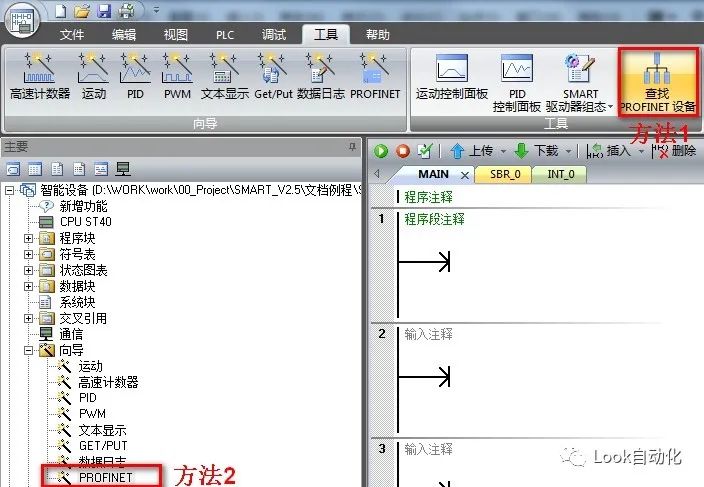
圖2.打開PROFINET向導
3、勾選PLC角色為智能設備;以太網端口選擇固定IP地址及站名:IP地址是192.168.0.40,子網掩碼是255.255.255.0,設備名稱是st40。如圖3.所示。
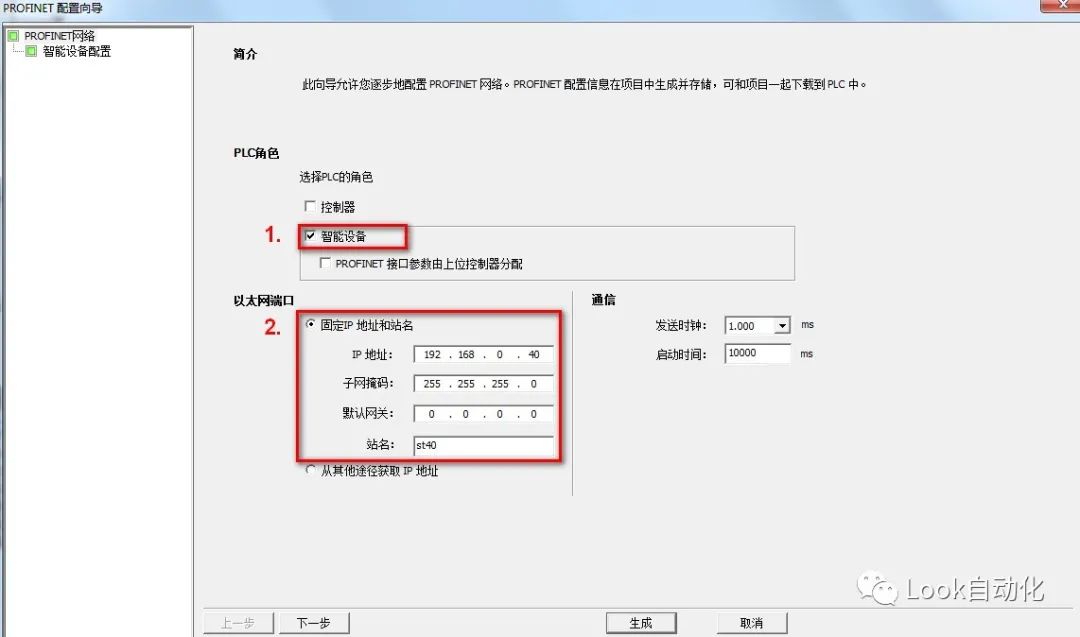
圖3.設置PLC角色IP地址及設備名稱
4、添加傳輸區,第一個條目是從IB1152開始的10個字節區域,第二個條目是從QB1152開始的10個字節區域,如圖4.所示。
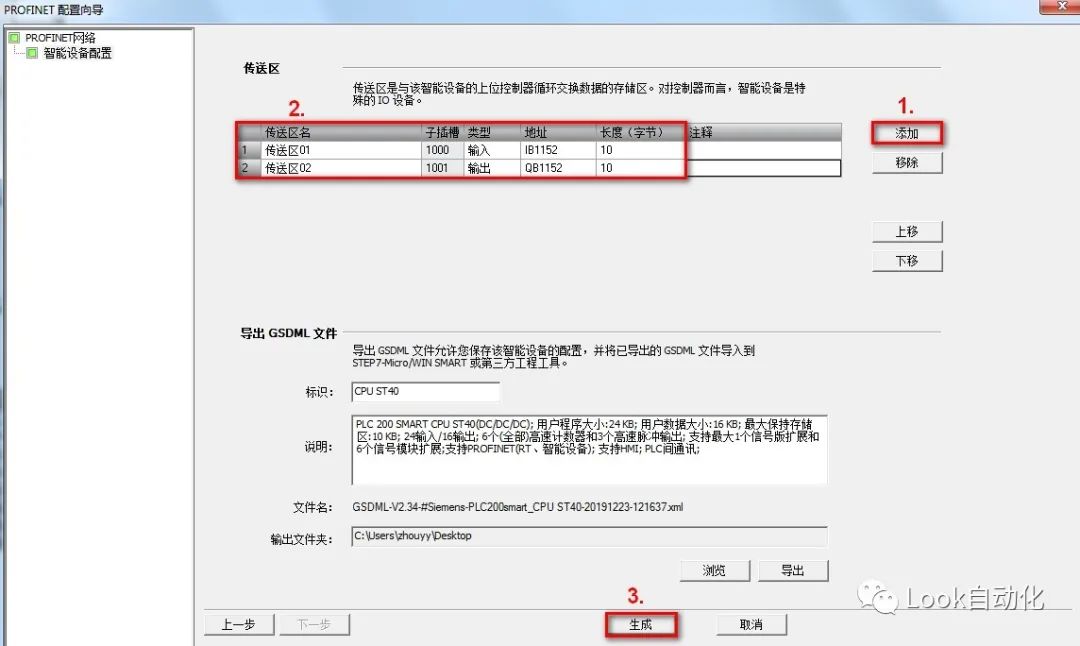
圖4.添加傳輸區并生成向導
控制器側組態
1、新建空白項目,打開系統塊,選擇CPU ST20,CPU的固件選擇V2.5,設置選擇CPU啟動后的模式為運行,如圖5.所示。
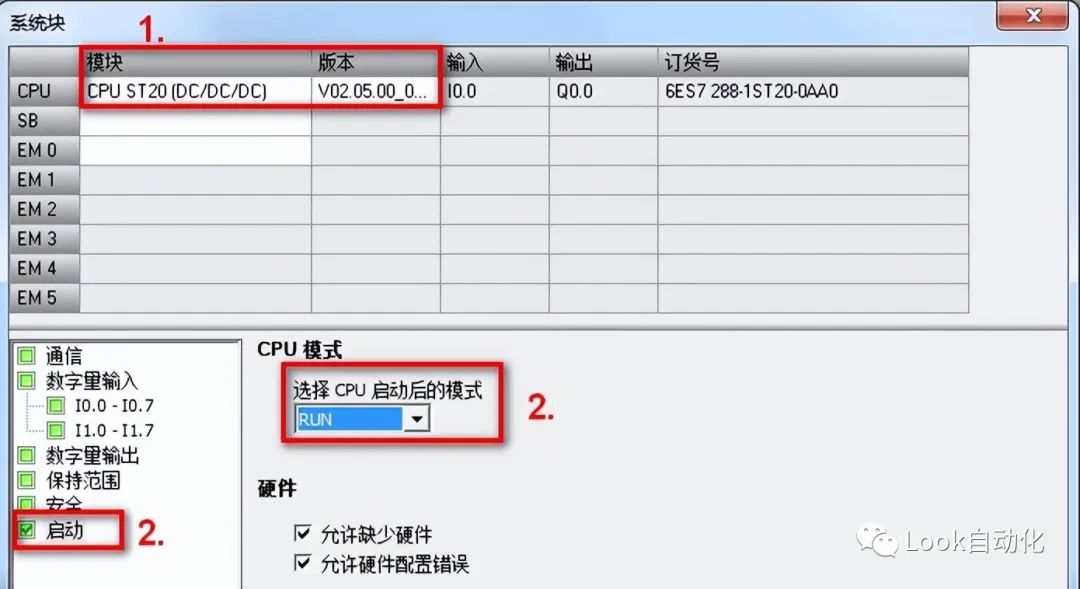
圖5.系統塊添加CPU
2、打開PROFINET 向導,有兩種方法,任遠其中一種打開向導,如圖2.所示。
3、在向導中選擇PLC角色為控制器,并且設置控制器的IP地址,如圖6.所示。

圖6.設置PLC角色和IP地址
4、從硬件目錄中選擇作為智能設備的ST40CPU,可直接拖拽至設備列表中,手動修改設備名稱為st40與智能設備側組態的設備名稱保持一致,IP地址選擇固定。如圖7.所示。
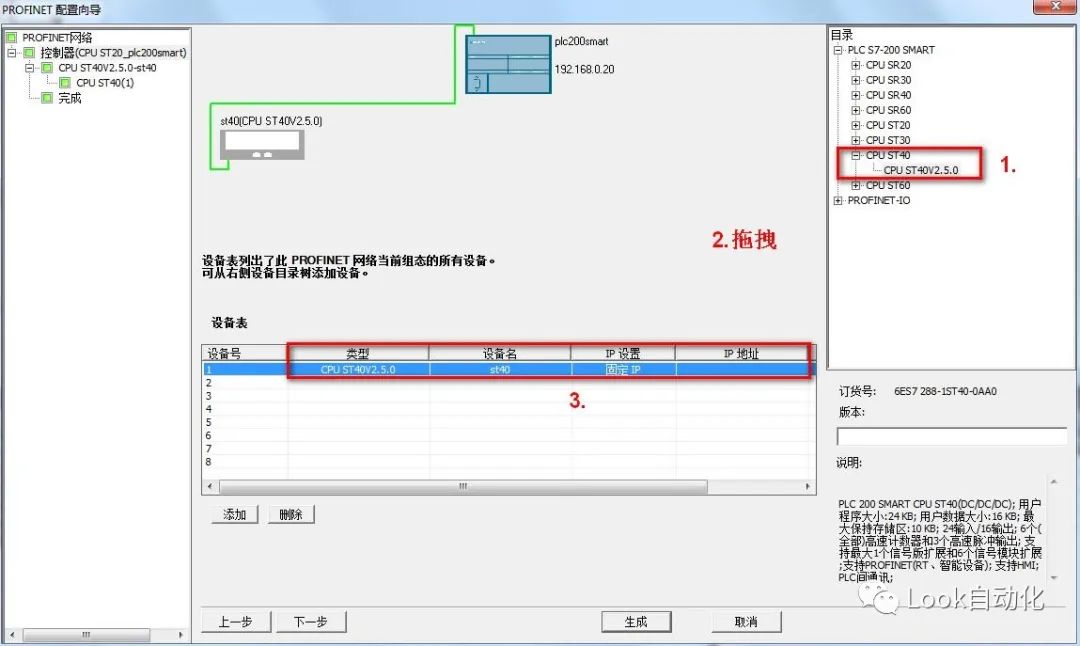
圖7.硬件目錄中添加智能設備
5、從控制器側組態添加傳輸區,與智能設備側組態條目交叉對應(智能設備側組態Q區,控制器側組態I區),設置合適的更新時間及數據保持,如圖8.所示。
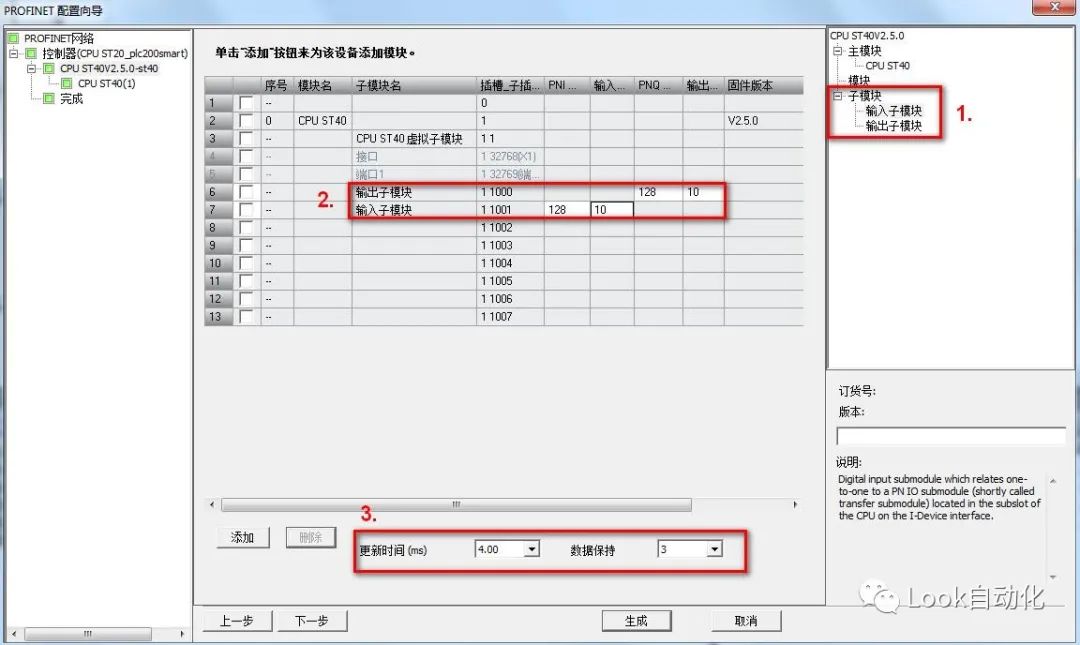
圖8.添加傳輸區
6、無特殊需求,可以一直點擊下一步,然后點擊生成。
通信測試
分別下載控制器和智能設備的程序,在狀態圖表中添加相應的地址區域觀察數據交換情況,如圖9.所示。

圖9.測試結果
-
控制器
+關注
關注
112文章
16444瀏覽量
179099 -
西門子
+關注
關注
94文章
3062瀏覽量
116289 -
S7-200
+關注
關注
13文章
408瀏覽量
50533
原文標題:西門子S7-200 SMART PLC之間 PROFINET IO 通信—硬件目錄
文章出處:【微信號:PLC與自控設備,微信公眾號:PLC與自控設備】歡迎添加關注!文章轉載請注明出處。
發布評論請先 登錄
相關推薦
S7-200西門子PLC視頻教程大全
西門子PLC S7-200smart程序下載錯誤分析
西門子PLC S7-200 SMART PID控制功能分享
西門子S7-200 smart與超聲波流量計之間的MODBUS通訊
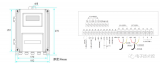
S7-200SMART之間進行PROFINET IO通信技術分析

西門子S7-200 Smart PLC加密設置全面指南
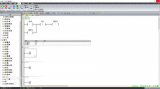




 西門子S7-200 SMART PLC之間PROFINET IO通信—硬件目錄
西門子S7-200 SMART PLC之間PROFINET IO通信—硬件目錄
















評論